Situatie
Apache OpenOffice este o suită de aplicații open-source utilizată pe scară largă, compatibilă cu sistemele de operare Linux, Windows și Mac. Cuprinde diverse funcții esențiale, cum ar fi procesarea de text, foi de calcul, prezentări, desene, baze de date, crearea de formule și multe altele.
Solutie
Pasi de urmat
Instalați Apache OpenOffice pe Linux
Următoarele instrucțiuni de instalare vă ghidează în procesul de instalare a Apache OpenOffice cu setările pentru limba engleză americană atât pe distribuțiile Linux pe 32 de biți, cât și pe 64 de biți. Deși pot exista ușoare variații în denumirile directoarelor pentru platformele pe 64 de biți, instrucțiunile de instalare rămân aceleași pentru ambele arhitecturi.
Instalați Java JRE în Linux
După cum am spus mai sus, trebuie să aveți o versiune JRE instalată pe sistemele dumneavoastră, dacă nu, instalați cea mai recentă versiune Java JRE urmand instrucțiunile de mai jos pentru a instala cea mai recentă versiune de Java JRE pe distribuțiile Linux, cum ar fi Debian și RedHat.
Instalați Java pe Debian și Ubuntu
# sudo apt install default-jre
Instalarea Java pe RedHat, Fedora și CentOS
# yum install java-11-openjdk
După ce Java este instalat, puteți verifica versiunea folosind următoarea comandă.
$ java -version
Descărcați Apache OpenOffice
În continuare, accesați pagina oficială de descărcare OpenOffice și descărcați cea mai recentă versiune sau utilizați următoarea comandă wget pentru a descărca direct în terminal.
Pe distribuțiile bazate pe RHEL, cum ar fi Fedora, CentOS Stream, Rocky și Alma Linux.
cd /tmp
—————————- On 32-bit Systems —————————-
wget http://sourceforge.net/projects/openofficeorg.mirror/files/4.1.15/binaries/en-US/Apache_OpenOffice_4.1.15_Linux_x86_install-rpm_en-US.tar.gz
—————————- On 64-bit Systems —————————-
wget http://sourceforge.net/projects/openofficeorg.mirror/files/4.1.15/binaries/en-US/Apache_OpenOffice_4.1.15_Linux_x86-64_install-rpm_en-US.tar.gz
Pe distribuțiile bazate pe Debian, cum ar fi Ubuntu și Linux Mint.
cd /tmp
—————————- On 32-bit Systems —————————-
wget http://sourceforge.net/projects/openofficeorg.mirror/files/4.1.15/binaries/en-US/Apache_OpenOffice_4.1.15_Linux_x86_install-deb_en-US.tar.gz
—————————- On 64-bit Systems —————————-
wget http://sourceforge.net/projects/openofficeorg.mirror/files/4.1.15/binaries/en-US/Apache_OpenOffice_4.1.15_Linux_x86-64_install-deb_en-US.tar.gz
Eliminați vechiul OpenOffice
Dacă aveți versiuni OpenOffice instalate anterior, eliminați-le folosind comanda dnf sau apt, după cum se arată.
sudo dnf remove openoffice* [On RHEL/CentOS/Fedora and Rocky/AlmaLinux]
sudo apt remove openoffice* [On Debian, Ubuntu and Mint]
Comanda de mai sus va elimina vechea instalare OpenOffice și fișierele de configurare asociate din sistemul dumneavoastră. Asigurați-vă că instalați noua versiune după aceea, urmând instrucțiunile de instalare pentru distribuția Linux specifică.
Instalarea pachetelor OpenOffice
După ce ați descărcat pachetul OpenOffice, utilizați comanda tar pentru a-l extrage în directorul /tmp sau într-un director la alegere.
tar -xvf Apache_OpenOffice*
După extragerea pachetului, veți găsi un director, iar în acest director va exista un subdirectoriu numit RPMS sau DEBS. Acum, executați următoarea comandă pentru a-l instala.
Pe distribuțiile bazate pe RHEL:
cd /tmp/
rpm -Uvh en-US/RPMS/*.rpm en-US/RPMS/desktop-integration/openoffice*.rpm
Pe distribuțiile bazate pe Debian:
cd /tmp/
sudo dpkg -i en-US/DEBS/*.deb en-US/DEBS/desktop-integration/openoffic*.deb
Pornirea Apache OpenOffice
Pe terminal executați următoarea comandă pentru a porni aplicația OpenOffice.
openoffice4

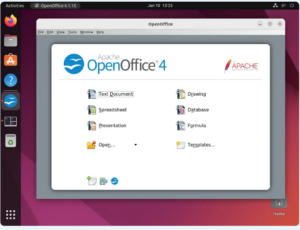
Leave A Comment?